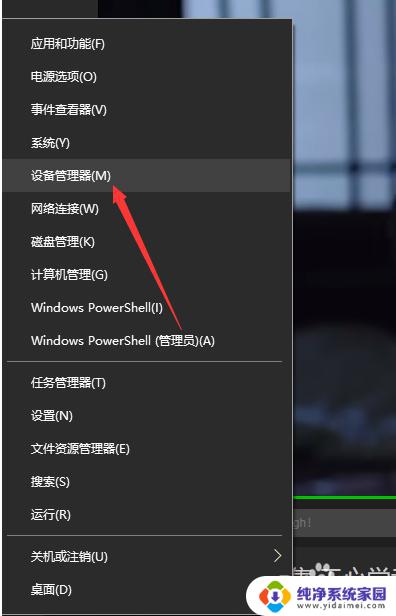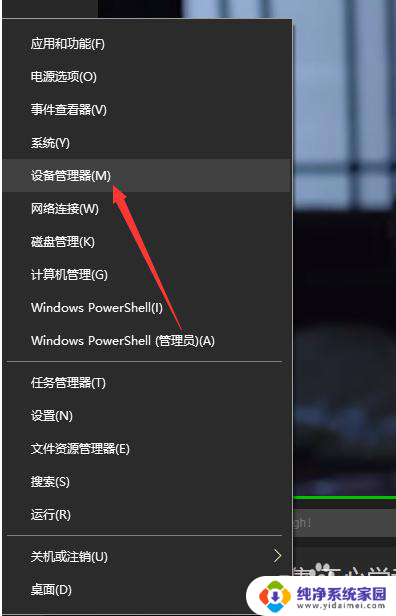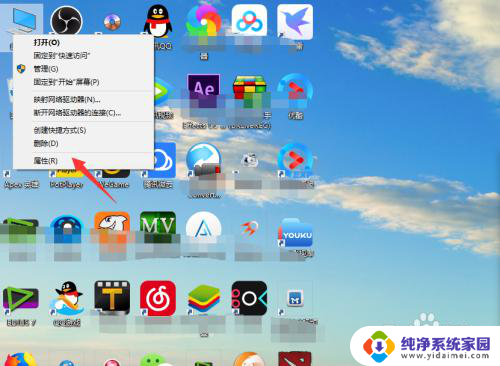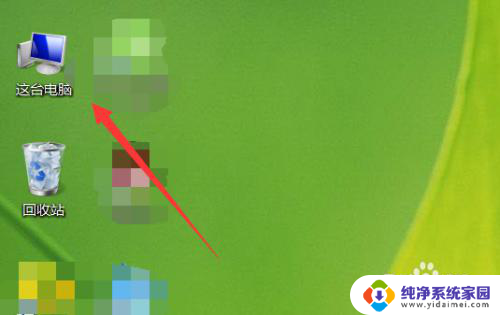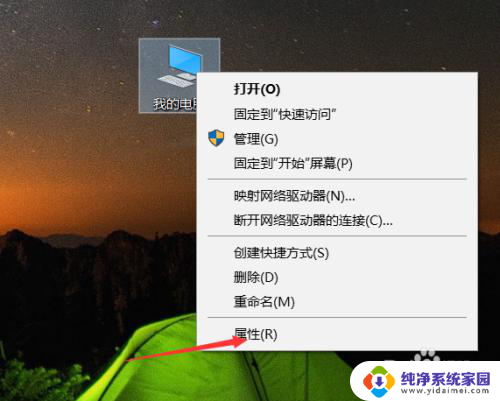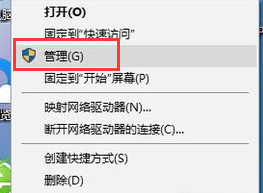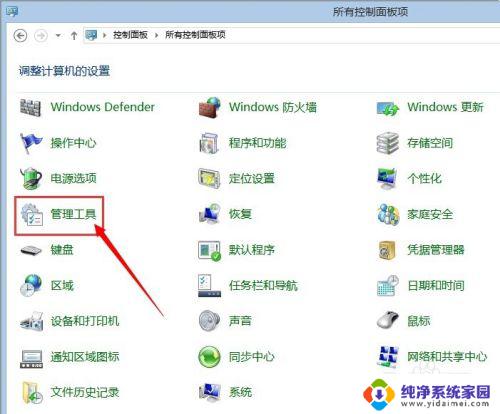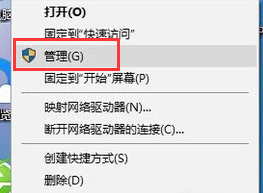电脑显卡在哪查看 查看自己电脑显卡的方法
更新时间:2024-01-30 08:59:09作者:jiang
电脑显卡是决定计算机图像处理性能的重要组件之一,许多用户不知道如何查看自己电脑上所使用的显卡型号和性能。事实上了解自己电脑的显卡信息对于游戏玩家和设计师来说至关重要,因为它可以帮助他们选择适合自己需求的软件和游戏,并且了解自己电脑的图形处理能力。我们应该如何查看自己电脑的显卡信息呢?接下来我将介绍一些简单的方法来帮助您轻松查看电脑显卡。
具体步骤:
1.第一步,我们右击左下角的Windows图标。在所有选项中找到设备管理器,点击进入。
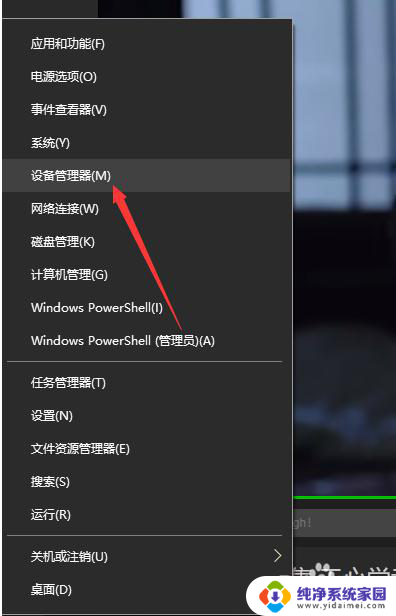
2.然后,在如下界面,我们可以看到该电脑的大多数设备信息,点击显示适配器。
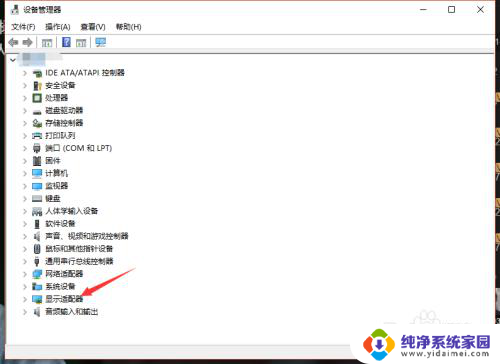
3.在显示适配器一栏,我们就可以看到此电脑的显卡gpu型号了,如下图。
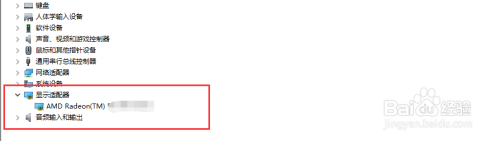
4.当然,我们也可以先进入Windows10的任务管理器,然后点击上方的性能。
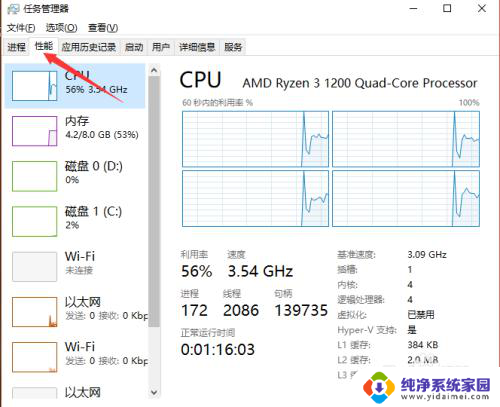
5.接着,我们点击左侧栏的gpu。此时就可以在右侧看到电脑的gpu信息以及使用情况了,如下
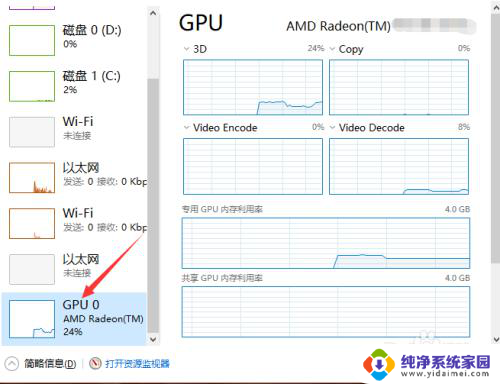
6.我们还可以打开gpu z来查看电脑显卡信息,在第一栏。我们就可以看到显卡型号了,如下图所示。
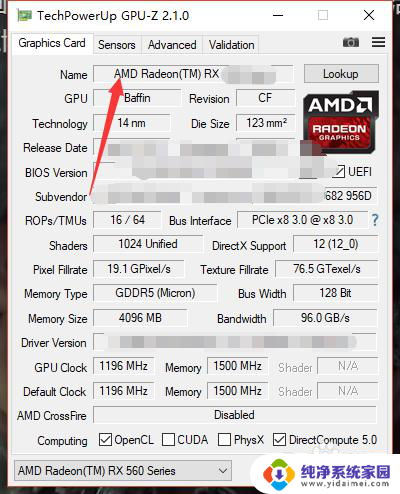
以上就是电脑显卡在哪查看的全部内容,如果你遇到了这种情况,可以尝试根据我的方法来解决,希望对大家有所帮助。